Win10是目前最受欢迎的操作系统之一,而云大师Win10系统安装教程将帮助你轻松安装个性化的系统。无论你是初学者还是有一定经验的用户,本教程都将为你...
2025-08-01 195 ????????
在使用电脑的过程中,系统出现问题时重装系统是一个常见的解决方法。而对于戴尔笔记本用户来说,使用U盘来重装系统是一种简单有效的操作。本文将详细介绍如何使用U盘来重装戴尔笔记本的系统,让您轻松解决各种系统问题。
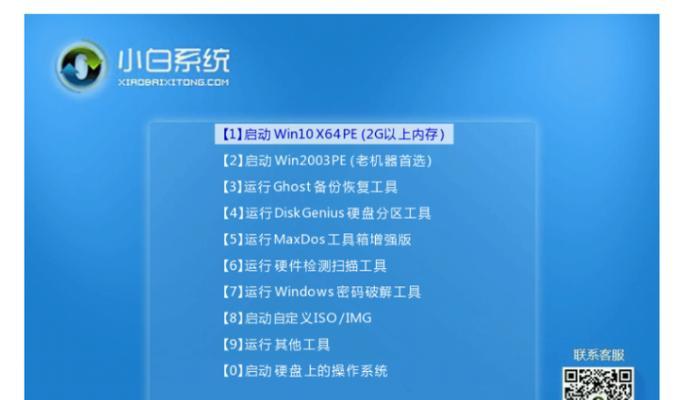
一:准备工作
在开始操作之前,您需要准备一台可用的电脑、一个空U盘以及一个正版的Windows安装文件。确保U盘的容量足够大,并将其中的重要数据备份。
二:下载戴尔官方工具
访问戴尔官方网站并下载“DellOSRecoveryTool”。该工具可以帮助您创建一个可启动的U盘安装介质,用于重装系统。

三:创建可启动U盘
打开“DellOSRecoveryTool”,选择合适的戴尔笔记本型号,并按照指示步骤进行操作,将Windows安装文件写入U盘,创建一个可启动的U盘安装介质。
四:设置戴尔笔记本启动项
将创建好的可启动U盘插入戴尔笔记本,重启电脑,按照屏幕提示进入BIOS设置。在“Boot”选项中,将U盘设置为第一启动项,并保存更改。
五:重启戴尔笔记本
保存BIOS设置后,退出设置界面,戴尔笔记本将自动重启,并从U盘启动。等待系统加载完毕后,您将进入Windows安装界面。
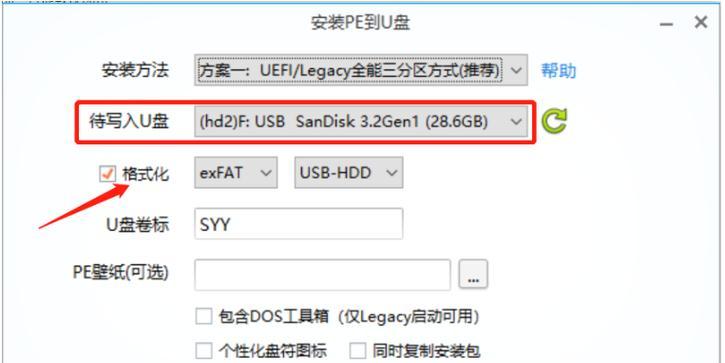
六:选择安装方式
在Windows安装界面中,选择“安装”按钮,然后按照提示选择合适的语言、时间和货币格式等设置。
七:接受许可协议
阅读并接受Microsoft的许可协议。仔细阅读协议内容,并在同意之后点击“下一步”。
八:选择安装类型
根据个人需求,选择适合您的安装类型。如果是全新安装系统,请选择“自定义:仅安装Windows”。
九:选择系统安装分区
在分区列表中选择合适的安装分区,并点击“下一步”继续安装。
十:系统安装过程
等待系统自动完成安装过程,期间请勿关闭电源或干扰系统操作。
十一:设置个人账户
根据个人需求,设置一个个人账户,并填写相应的账户信息。这将成为您在新系统中的登录凭证。
十二:等待系统配置
系统将自动进行一些配置和安装操作,这可能需要一些时间,请耐心等待。
十三:完成系统设置
当系统完成配置后,您可以根据个人需求进一步设置网络、驱动程序、软件等内容。
十四:更新系统补丁
进入系统后,请及时更新系统的补丁和驱动程序,以确保系统的安全性和稳定性。
十五:系统重装完成
恭喜您!通过以上步骤,您已经成功使用U盘重装了戴尔笔记本的系统。现在您可以享受一个全新、稳定的系统了!
通过本文的指导,您可以轻松地使用U盘重装戴尔笔记本的系统。记得提前做好数据备份,并按照每个步骤仔细操作,以确保操作的成功和系统的稳定性。重装系统是解决系统问题的有效方法,希望本文能为您提供帮助!
标签: ????????
相关文章

Win10是目前最受欢迎的操作系统之一,而云大师Win10系统安装教程将帮助你轻松安装个性化的系统。无论你是初学者还是有一定经验的用户,本教程都将为你...
2025-08-01 195 ????????

随着无线网络的普及和便捷性,越来越多的人选择使用无线网络连接上网。然而,对于那些习惯于使用台式电脑的用户来说,连接无线网络可能会有一些困惑。本文将详细...
2025-08-01 105 ????????

随着时间的推移,华硕台式机电脑的系统可能会变得越来越慢或出现各种问题。为了解决这些问题,重装电脑系统是一个有效的解决方案。本文将为大家提供华硕台式机电...
2025-08-01 151 ????????

在日常使用电脑的过程中,我们经常会遇到打开word文档时出现参数错误的情况。参数错误可能会导致我们无法正常打开文档,给工作和学习带来困扰。本文将详细介...
2025-08-01 150 ????????

在使用电脑连接WiFi时,有时会遇到错误代码10的问题,这可能导致无法正常连接网络,给我们的生活和工作带来不便。本文将深入分析电脑WiFi设备错误代码...
2025-07-30 190 ????????

随着技术的不断发展,越来越多的用户选择使用U盘来安装操作系统,因为相比传统的光盘安装方式,U盘具有更快的速度和更高的便携性。本文将详细介绍如何使用U盘...
2025-07-30 187 ????????
最新评论